
批量图片缩放大师
v3.0- 软件大小:1.4 MB
- 更新日期:2019-08-14 16:48
- 软件语言:简体中文
- 软件类别:图像处理
- 软件授权:免费版
- 软件官网:待审核
- 适用平台:WinXP, Win7, Win8, Win10, WinAll
- 软件厂商:

软件介绍 人气软件 下载地址
批量图片缩放大师是一款简单易用的图片尺寸调整工具,在我们上传图片或者执行其他图片操作时,我们常常需要调整图片的尺寸为特定的大小,从而更符合用户的使用需求,这里为您推荐这款批量图片缩放大师,其能够通过简单三步完成图片尺寸调整,其提供了多种常见的图片尺寸预设,而且允许自定义调整高与宽,另外,还支持保存原图片宽高比例、保留exif选项、设置输出格式等多种功能,为您带来完善的图片尺寸调整方案,非常的方便实用,有需要的朋友赶紧下载吧!
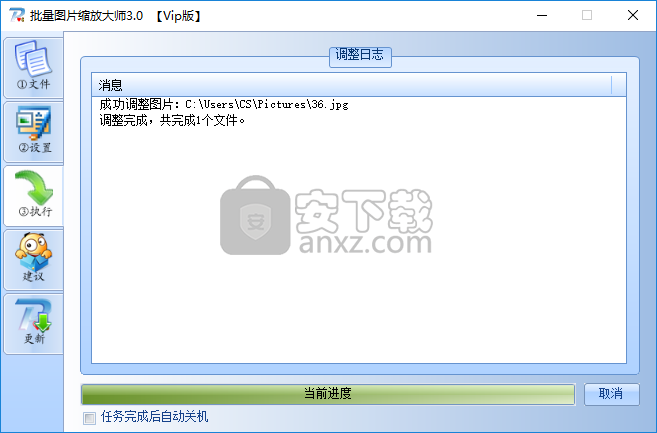
软件功能
批量图片缩放大师为用户提供一套完善的尺寸调整方案。
提供了320×200、640×480、800×600、1024×768、1200×900、1280×800、1600×1200、2048×1536、iPod Photo:220×176、iPod Touch:480×320、iPhone:480×320、Sony PSP:480×272等多种常见的预设。
哟呼也可以自定义调整尺寸。
用户可以自定义调整照片宽度与高度。
支持自定义高度与宽度(按照像素)。
可以支持通过调整高宽百分比来调整大小。
软件特色
支持保持原图片比例。
输出格式,除了保存为原图像,还允许自定义选择转换为jpg、png、bmp等十数种格式。
允许自定义设置输出文件名,从而实现批量重命名。
可以保留医院图片的exif信息。
对于批量处理的的支持,用户可以批量添加图片/图片所在文件夹。
极为简单的操作步骤,任何用户都可以轻松使用。
使用方法
1、下载并解压软件,以管理员身份运行“PicResizer.exe”进入如下所示的软件注册界面(必须以管理员身份运行,否则不成功)。
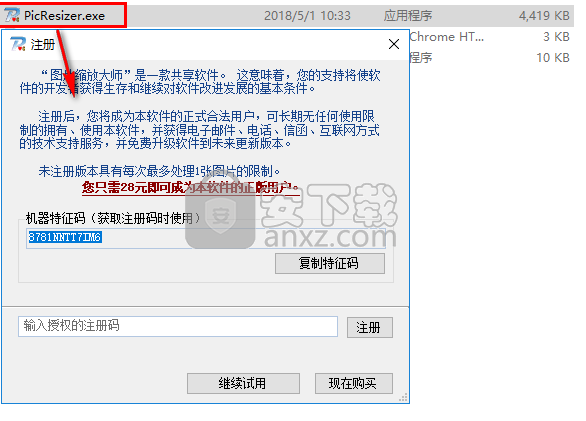
2、运行注册机,我们将软件注册界面“机器特征码”复制到注册机的“机器码”一栏,点击【计算】按钮生注册码。
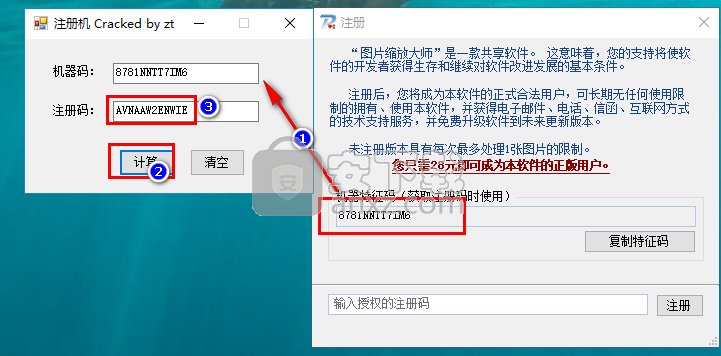
3、将注册机上生成的注册码复制到软件的注册码一栏,然后点击【注册】。
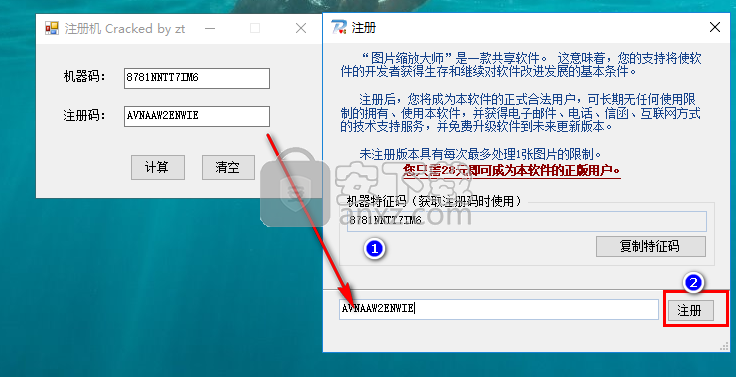
4、弹出需要重启的提示,我们重启进入软件界面,此时显示为VIP版本,则激活成功。
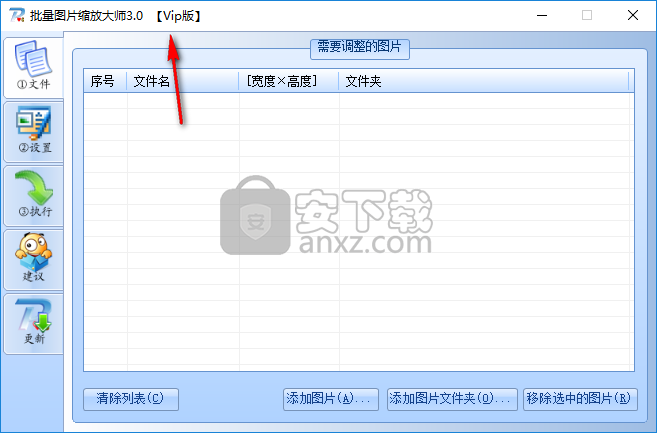
5、点击【添加图片】或者【添加图片文件夹】按钮,即可添加要处理的图片。
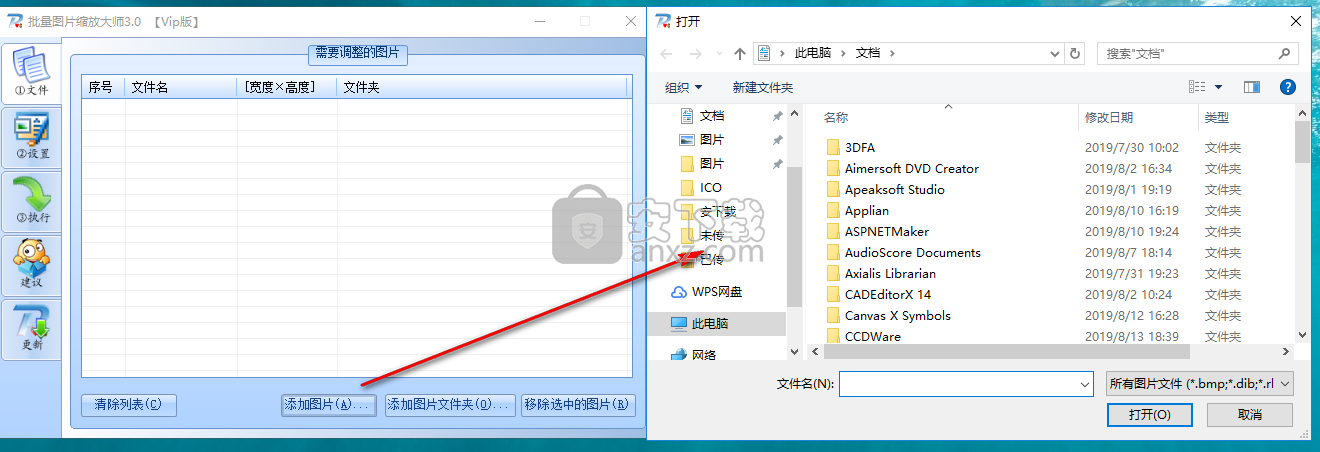
6、在设置中,用户设置尺寸参数、输出格式、输出文件名、输出文件夹。
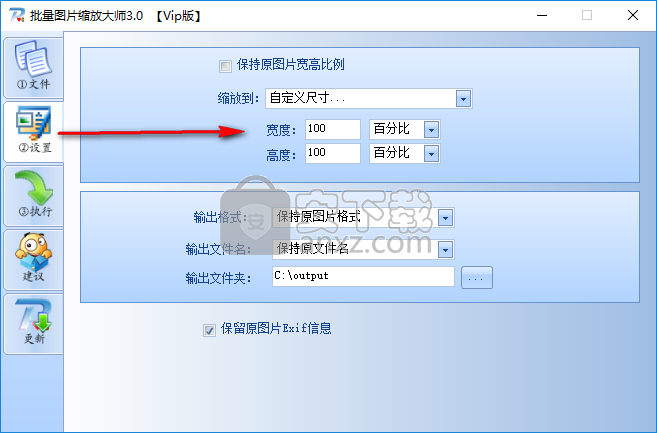
7、最后,点击【执行】按钮即可开始进行调整,等待完成即可,允许查看当前进度。
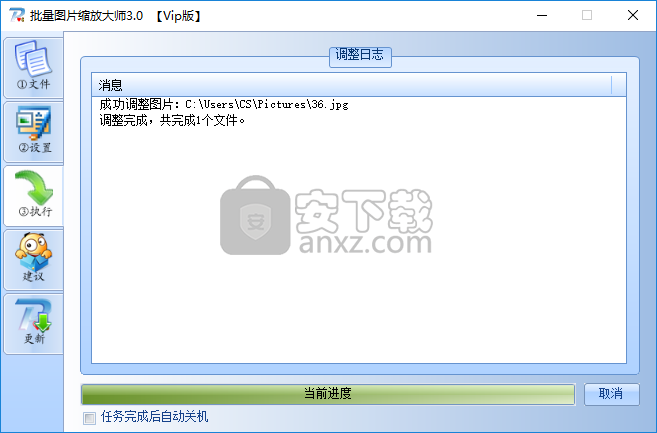
人气软件
-

photoshop 2020(图像处理工具) 1894 MB
/简体中文 -

photoshop2020(图像处理工具) 176.88 MB
/简体中文 -

Paint Tool SAI 2(SAI2绘画软件) 6.79 MB
/简体中文 -

SUAPP 5.6 MB
/简体中文 -

lumion10补丁 8.88 MB
/简体中文 -

photoshop cc 2018中文 1475 MB
/简体中文 -

ps cc2019下载20.0 中文 1731 MB
/简体中文 -

Photoshop CS 8.01增强版 150 MB
/简体中文 -

smartdeblur(图片模糊处理工具) 41.7 MB
/简体中文 -

lumion10.0中文 18545 MB
/简体中文


 SARscape(雷达图像处理工具) v5.2.1
SARscape(雷达图像处理工具) v5.2.1  美图云修 v6.9.2
美图云修 v6.9.2  金鸣表格文字识别大师 5.69.6
金鸣表格文字识别大师 5.69.6  图怪兽 4.1.3.0
图怪兽 4.1.3.0  美图秀秀 7.5.7.5
美图秀秀 7.5.7.5  光影魔术手 v4.5.9.415
光影魔术手 v4.5.9.415 








